亲爱的电脑小能手,你是否也遇到过这样的烦恼:Skype这款软件,用着用着就有点儿烦了,想给它来个“一刀两断”,可这Skype就像黏人的小妖精,怎么都甩不掉。别急,今天就来手把手教你,Skype在哪里删除,让你轻松告别它,重获电脑清爽空间!
一、电脑小白也能轻松上手:Skype的常规删除方法
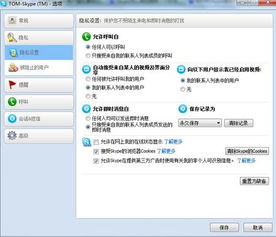
1. 开始菜单大法:首先,你需要在电脑的左下角找到那个熟悉的开始按钮,轻轻一点,就像打开宝藏的大门。在弹出的菜单里,找到“控制面板”,它就像一个神秘的宝箱,藏着许多电脑的秘密。
2. 添加/删除程序:在控制面板里,找到“程序”这一栏,再点击“添加或删除程序”。这里就像一个超市,各种软件都摆得整整齐齐。找到Skype,选中它,然后点击“卸载”或者“删除”按钮。就像把一个不喜欢的玩具从玩具箱里拿出来一样简单。
3. 开始菜单的快捷方式:如果你习惯用快捷方式,那么直接在开始菜单里找到Skype的图标,右键点击,选择“卸载”或者“删除”即可。这就像直接从玩具箱里拿出那个不喜欢的玩具,简单又直接。
二、电脑达人专属:Skype的深度删除技巧
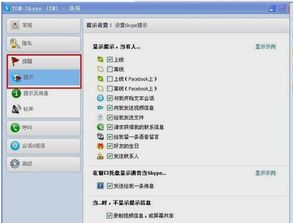
1. 应用和功能:如果你觉得常规方法不够直接,那么可以试试这个方法。在开始菜单里,找到“设置”,然后点击“应用”,再点击“应用和功能”。这里就像一个高级的超市,各种软件都分类得井井有条。
2. 搜索Skype:在搜索框里输入“Skype”,然后找到它,点击“卸载”或者“删除”按钮。这就像在高级超市里找到你想要的商品,然后直接拿走。
3. Windows安装清理工具:如果你觉得以上方法都太麻烦,那么可以试试这个神器。首先,你需要下载一个名为“Windows安装清理工具”的软件。下载完成后,解压出来,然后打开它。
4. 找到Skype:在弹出的窗口里,找到Skype,然后点击“删除”。这就像在电脑里找到一个隐藏的角落,然后把里面的东西全部清理干净。
三、Skype的“尸体”清理:确保彻底删除
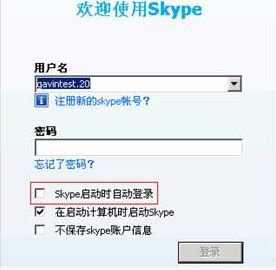
1. 删除残留文件:有时候,即使你把Skype卸载了,它的一些文件可能还会留在电脑里。你可以打开电脑的C盘,找到“Program Files”文件夹,然后找到Skype文件夹,把它删除。
2. 清理注册表:注册表就像电脑的DNA,里面记录了电脑的所有信息。有时候,Skype的一些信息可能还会留在注册表里。你可以使用一些专业的注册表清理工具来清理这些信息。
3. 重启电脑:重启一下电脑,这样就能确保Skype被彻底删除了。
亲爱的电脑小能手,现在你学会了Skype在哪里删除了吗?别再让这个黏人的小妖精占据你的电脑空间了,赶紧行动起来,让它消失在你的电脑世界里吧!
